Dokumentation
pascom Produkt Dokumentation und Release Notes
Audio-Konferenzen
Nutzen Sie für eine effektivere Zusammenarbeit mit Ihren Kollegen und Kunden die Konferenz-Tools des pascom Client
Trainings Video
Übersicht
Konferenzen sind ein wichtiger Bestandteil in der heutigen Geschäftswelt. Besprechen Sie Themen mit Ihren Kollegen oder Kunden in virtuellen Konferenzräumen. Besprechungen mit mehreren Teilnehmern, waren noch nie so einfach wie mit dem pascom Client.
Was wird benötigt?
Um Konferenzen im pascom Client abzuhalten, benötigen Sie eine pascom Gruppe. Nutzen Sie folgende Anleitung zum erstellen einer pascom Gruppe.
Konferenz mit Kollegen
- Legen Sie sich eine pascom Gruppe an z.B. virtueller Konferenzraum oder Meeting-Raum. Sie können auch bestehende pascom Gruppen nutzen, die Sie bereits angelegt haben.
Konferenz mit Kunden
-
Legen Sie sich eine pascom Gruppe an z.B. virtueller Konferenzraum oder Meeting-Raum. Aktivieren Sie zusätzlich den Gastmodus der pascom Gruppe, sodass Sie eine Einwahlnummer und PIN für Ihre Kunden erhalten.
-
Geben Sie die Einwahldaten weiter an Ihre Kunden, um diese einzuladen.
Die Gruppe leuchtet grün
Eine pascom Gruppe fängt grün an zu leuchten, wenn eine aktive Konferenz stattfindet, bzw. sich Teilnehmer in der Konferenz befinden. Tretten alle Teilnehmer aus der Gruppe aus, endet die Signalisierung.
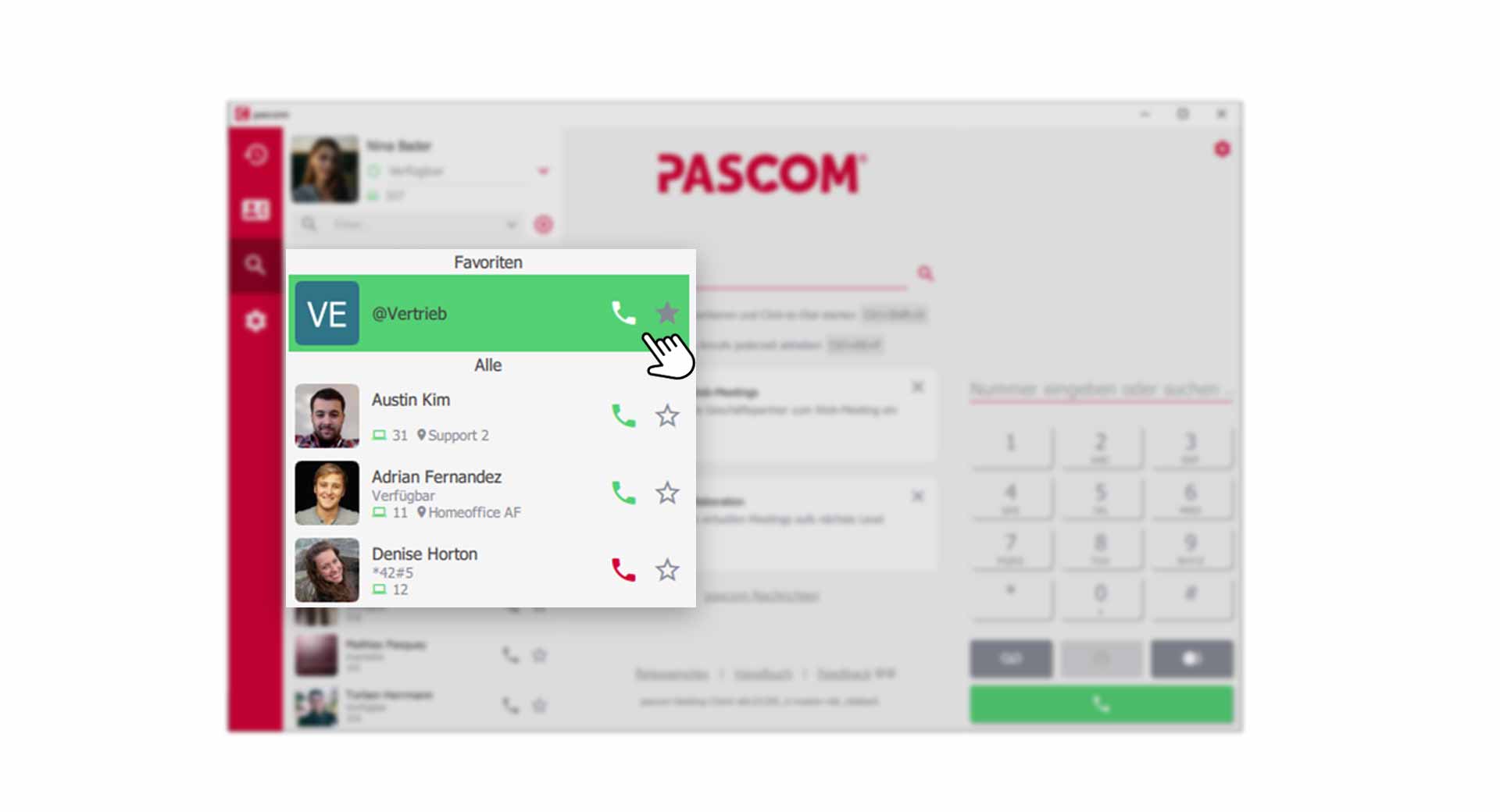 Aktive Konferenz in pascom Gruppe
Aktive Konferenz in pascom Gruppe
Audio-Konferenz mit Ihren Kollegen
Um eine Konferenz zu starten oder beizutreten, rufen Sie die Gruppe über das an. Sie sind nun im Konferenzraum der Gruppe eingeloggt.
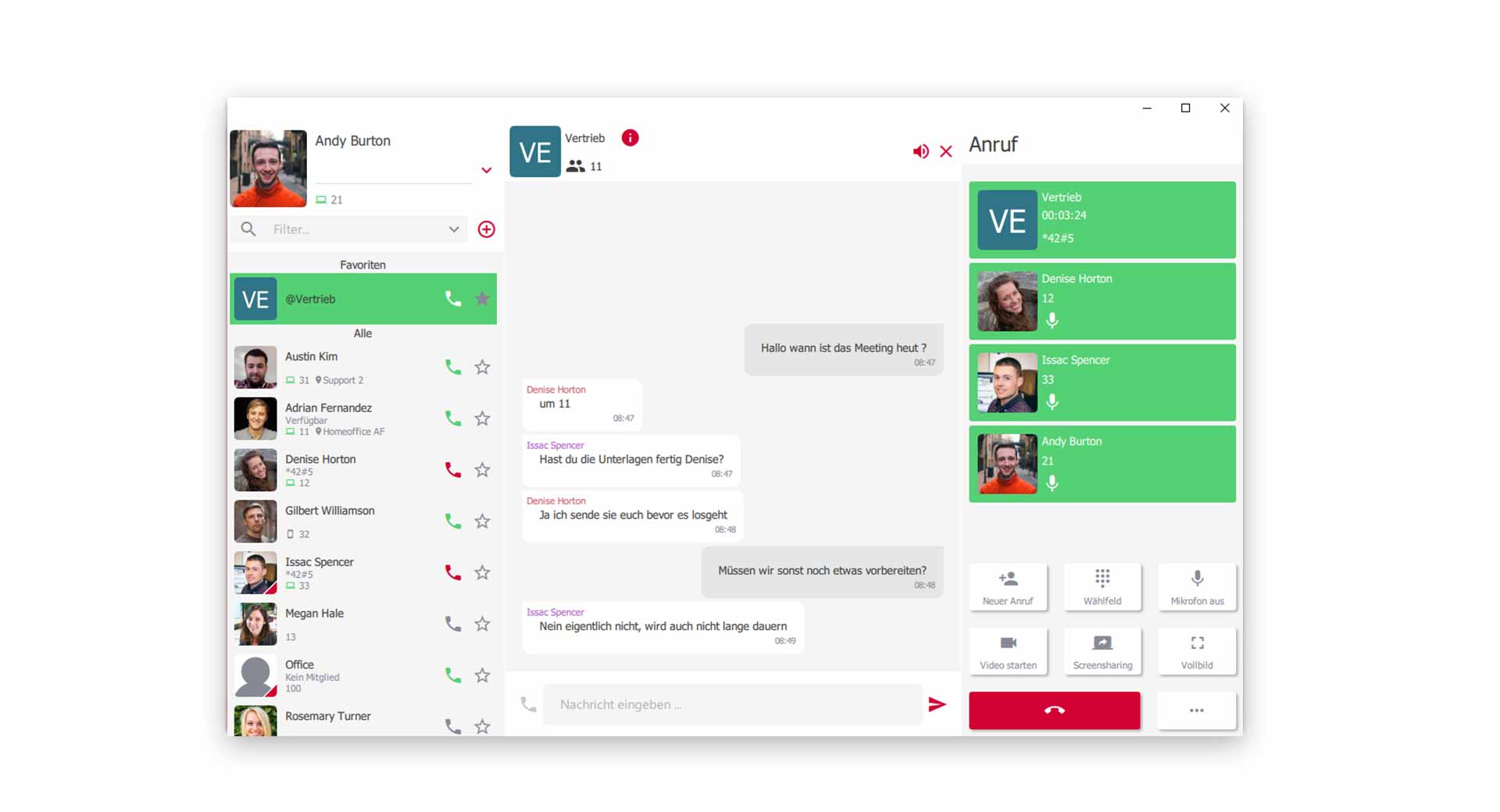 Aktive Konferenz mit Ihren Kollegen
Aktive Konferenz mit Ihren Kollegen
Ihnen stehen nun alle Funktionen zur Verfügung, die Sie bereits aus der Anleitung zu den Video- und Screensharing-Tools oder den Telefonie Funktionen kennen sollten.
Audio-Konferenz mit Ihren Kunden
Eine Audio-Konferenz mit Ihren Kunden funktioniert genauso, wie mit Ihren Kollegen. Externe Teilnehmer gelangen über den Gastmodus in Ihre Gruppe und können So an der Konferenz teilnehmen.
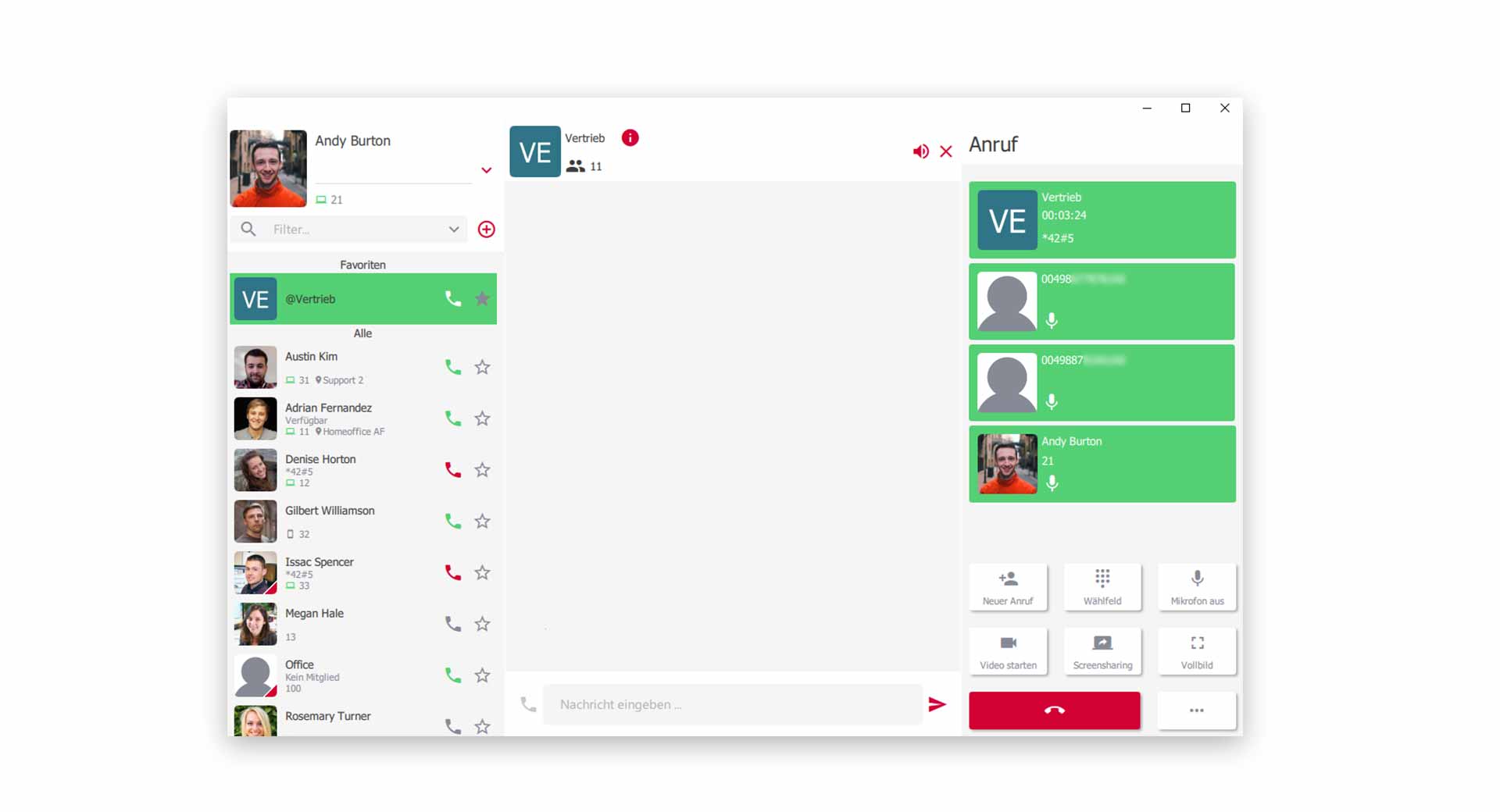 Aktive Video Konferenz mit externen Teilnehmern
Aktive Video Konferenz mit externen Teilnehmern
Externe Teilnehmer können Ihren Chat-Verlauf in einer Audio-Konferenz nicht sehen.